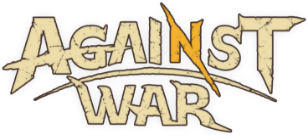Against War를 플레이하기 전에
단말기 노치로 인해 화면 상단의 UI가 가려지는 경우 어떻게 해야 하나요?
▼iOS 단말기의 경우
이용 중인 단말기 등의 상태를 확인을 마치신 다음에 조사를 진행하오니, 단말기 상태 확인 후 문의 지원팀에 문의해 주시기 바랍니다.
▼Android 단말기의 경우
이용 단말기의 [설정] > [디스플레이 및 밝기] > [화면 표시] > [앱별 전면 카메라 표시 설정]에서 Against War를 선택 후 '자동 맞춤'으로 설정
※기종에 따라 설정에 이르기까지의 이동 방법이 다를 수 있습니다.
플레이 요금은 얼마인가요?
Against War는 무료로 다운로드 및 기본 플레이를 즐기실 수 있습니다.
그러나 애플리케이션의 다운로드 및 게임 플레이는 별도 통신료가 부과됩니다.
또한 일부 서비스는 추가 유료 콘텐츠가 포함되어 유료 컨텐츠를 이용할 경우에는 별도의 추가 이용료가 발생할 수 있습니다.
iOS 버전과 Android 버전에 다른 점이 있나요?
기본적으로 게임 내용과 구현 내용에 차이는 없습니다.
그러나 단말기에 따라 조작감과 세부 화면 표시 등에서 약간의 차이가 있을 수 있습니다.
또한 OS나 스토어에서 사양의 차이로 인해 결제 수단이 다를 수 있으니 미리 양해해 주시길 바랍니다.
앱을 삭제하면 계정 정보는 어떻게 되나요?
【iOS 버전】
iOS 단말기에서는 캐릭터 데이터와 연동되는 '연동 정보'를 단말기에 저장하고 있으며 게임 로그인 시 '연동 정보'를 통해 인증을 진행합니다.
상기 '연동 정보'는 단말기의 특수한 영역에 저장되어 있어서 Against War 앱을 삭제해도 '연동 정보'는 삭제되지 않습니다.
단, iOS 단말기를 초기화하면 '연동 정보'가 삭제되어 캐릭터 데이터를 이용할 수 없게 되므로 주의하시기 바랍니다.
또한, 앱을 삭제할 때는 아래와 같은 방법으로 시도해 보시길 바랍니다..
▼[iOS] 앱 삭제 방법
1 : 단밀기의 '홈 버튼' 탭.
2 : 삭제하고 싶은 앱의 아이콘을 길게 탭.
3 : 아이콘이 흔들거리면 "삭제하고 싶은 앱의 ×" 부분을 탭.
4 : 확인 메시지가 표시되며 확인 메시지의 "삭제"를 탭
【Android 버전】
Android 단말기에서는 캐릭터 데이터와 연동되는 '연동 정보'를 단말기에 저장하고 있으며 게임 로그인 시 '연동 정보'를 통해 인증을 진행합니다.
하지만 아래와 같은 제한 사항을 실행하면 '연동 정보'가 삭제되어 캐릭터 데이터를 이용할 수 없게 되니 주의하시길 바랍니다.
----- 제한 사항 -----
※Android 단말기 설정을 초기화.
※Against War의 앱을 삭제
※Android 단말기의 홈 화면 "설정 > 앱 > Against War"에 있는 '데이터 삭제' 및 '캐시 삭제' 실행.
※캐시 삭제를 실행하는 앱이 설치되어 있을 경우.
앱을 업데이트할 수 없으면 어떻게 해야 하나요?
【iOS 버전】
App Store에서 "Against War"를 최신 버전으로 업데이트할 때, "업데이트" 버튼만 표시되고 최신 버전으로 업데이트되지 않을 때가 있습니다.
앱을 업데이트할 수 없을 때는 아래와 같은 순서대로 진행하면 상황을 개선할 수 있을 수도 있으니 아래와 같이 진행해 보시길 바랍니다.
※iOS의 버전에 따라 표시되는 메뉴의 이름이나 표시 방식이 다소 다를 수 있습니다.
※단말기의 설정 변경은 고객님 본인의 책임하에 진행하시기 바랍니다.
▼"iOS 13, iPadOS 13" 이상일 경우
1 : 단말기를 다시 시작.
2 : 홈 화면에 있는 "App Store"를 탭.
3 : 화면 오른쪽 상단에 있는 "계정 아이콘 버튼" 탭.
4 : 화면을 "위에서 아래로 스와이프".
5:"곧 진행될 자동 업데이트"라고 되어 있는지 확인.
▼"iOS 11 / 12"일 경우
1 : 단말기를 다시 시작.
2 : 홈 화면에 있는 "App Store >업데이트"를 탭.
3 : 화면을 "위에서 아래로 스와이프".
4 : "최신 업데이트" 확인.
▼"iOS 10" 이하일 경우
1 : 단말기를 다시 시작.
2 : 홈 화면에 있는 "설정 > iTunes StoreとApp Store"를 탭.
3 : 표시된 Apple ID를 탭하여 "로그아웃" 선택.
4 : "로그인"을 탭하고 Apple ID와 비밀번호 입력.
5 : App Store 확인.
【Android 버전】
GooglePlay 스토어에서 "Against War"를 최신 버전으로 업데이트할 때, "업데이트" 버튼만 표시되고 최신 버전으로 업데이트되지 않을 때가 있습니다.
앱을 업데이트할 수 없을 때는 아래와 같은 순서대로 진행하면 상황을 개선할 수 있을 수도 있으니 아래와 같이 진행해 보시길 바랍니다.
※Android의 버전에 따라 표시되는 메뉴의 이름이나 표시 방식이 다소 다를 수 있습니다.
※단말기의 설정 변경은 고객님 본인의 책임하에 진행하시기 바랍니다.
1 : 단말기를 다시 시작.
2 : 홈 화면에 있는 "설정 >앱"을 탭.
3 : "Google Play 스토어"를 탭.
4 : "캐시 삭제"를 탭.
5 : "데이터 삭제"를 탭.
6 : "Google Play 스토어" 확인.
앱 버전은 어떻게 확인할 수 있나요?
Against War를 실행한 후 타이틀 화면 왼쪽 하단에 표시되는 숫자를 확인해 주시길 바랍니다.
추천 권장 사양에 대해 알려주세요
Against War를 플레이하기 위해서는 아래의 권장 사양을 충족하는 환경이 필요합니다.
플레이하기 전에 사용 중인 단말기의 사양을 확인하시기 바랍니다.
아래 권장 사양은 당사에서 검증한 결과이며, 모든 환경에서의 동작을 보장하는 것은 아닙니다.
또한, 애플리케이션의 버전 업이나 기술 동향 등에 따라 권장 사양이 변경될 수 있으니 양해 부탁 드립니다.
권장 사양 for Android :
Android
Android 8 이상
64-bit Arm-based CPU
메모리 4G 이상
권장 사양 for iOS :
iOS 14
iPhone 6S 이상
iPod Touch 제7세대
iPadOS 14
iPad 제5새대 이상
iPad Air 2 이상
iPad Mini 4 이상
iPad Pro((모든 모델)
----- 시스템 환경 보장에 해당되지 않는 사항 -----
・권장 시스템 환경을 갖추지 않은 환경
・기기의 제조 및 판매 메이커가 지원을 종료했을 경우
・기기 제조 및 판매 메이커가 동작을 보증하지 않는 앱을 사용하고 있는 등의 경우
・루팅하는 앱을 사용하는 경우
・가상 환경을 사용하는 경우
・VPN(Virtual Private Network)을 사용하고 있는 경우
※단말기의 해상도에 따라 권장 사양 이상의 메모리가 필요할 수 있습니다.